1、打开3Dmax2012软件,进入软件工作界面;

2、点击【创建】-【几何体】-【圆环】,按图示绘制出一个圆环基本体模型;



3、按图示设置好圆环模型的半径1、半径2、边数和分段数参数后,点击鼠标右键-【转换为】-【转换为可编辑多边形】,将模型转换为可编辑多边形;

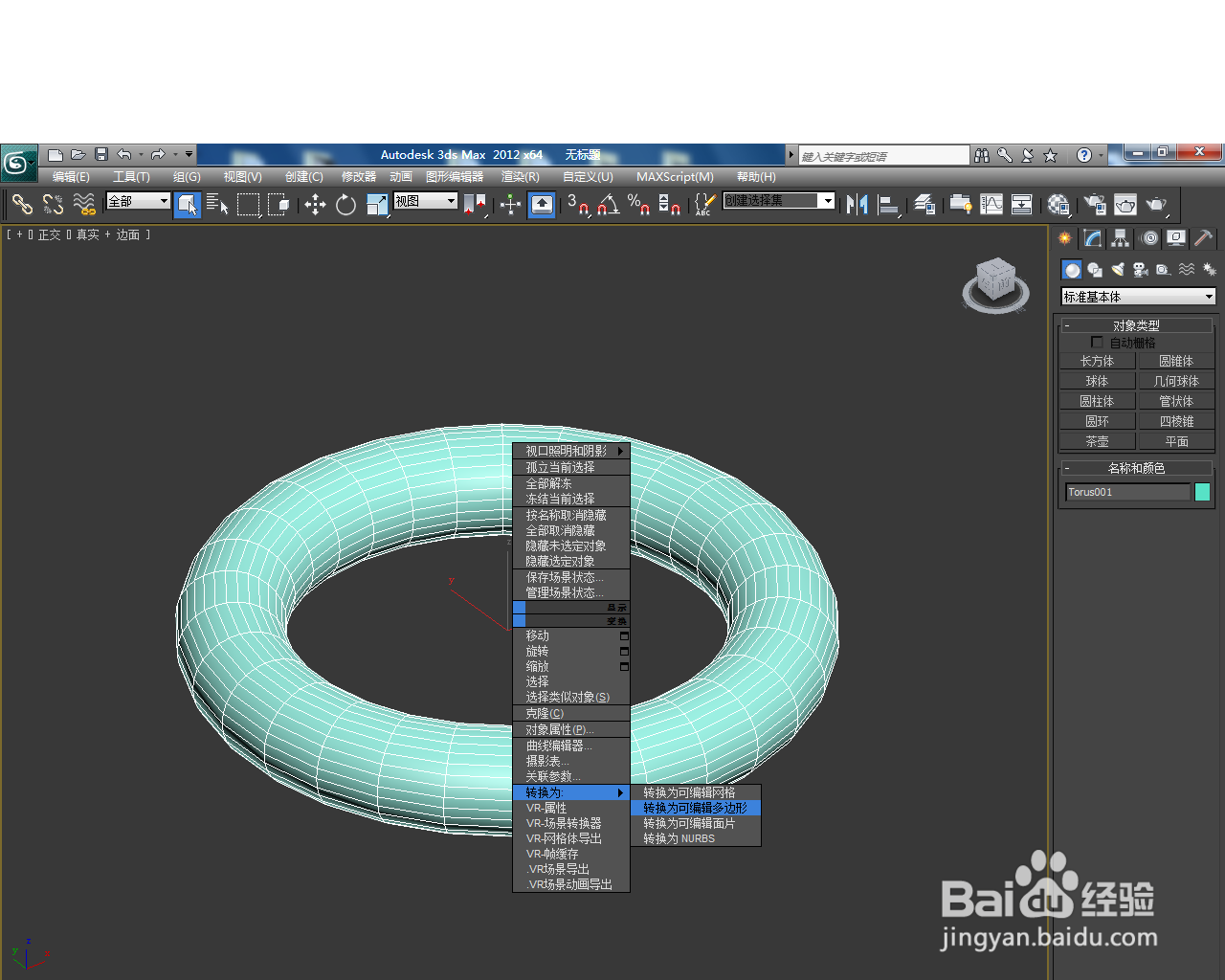

4、选中模型,点击右边工作区中的【多边形】图标。选中图示模型上的面,点击【挤出】右边的小方框并按图示设置好挤出的各个参数,完成选面向外挤出操作;



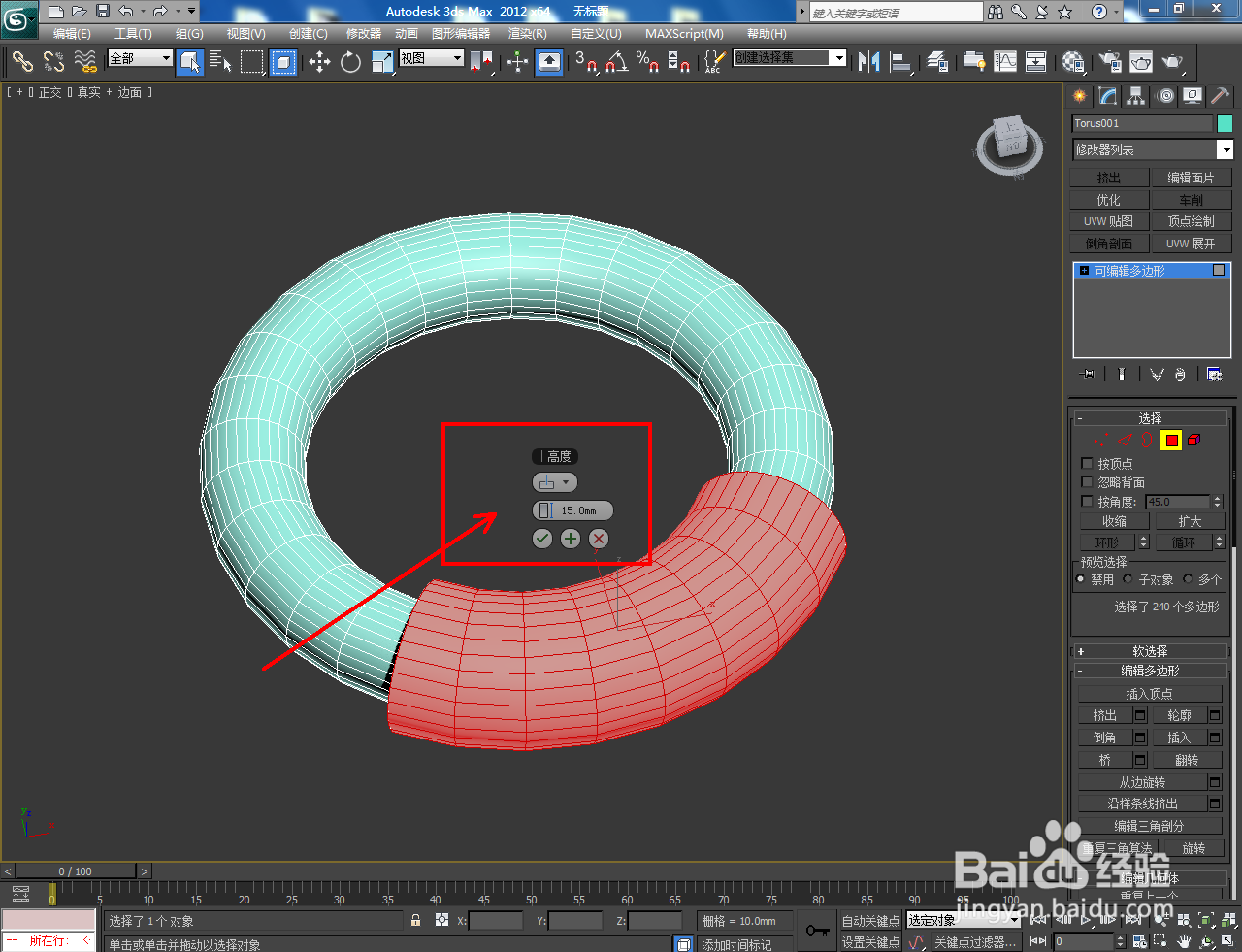

5、继续选中图示模型上的面,点击【挤出】右边的小方框并按图示设置好挤出的各个参数,完成选面向内(/向外)挤出操作,完成分层圆环模型的建立;

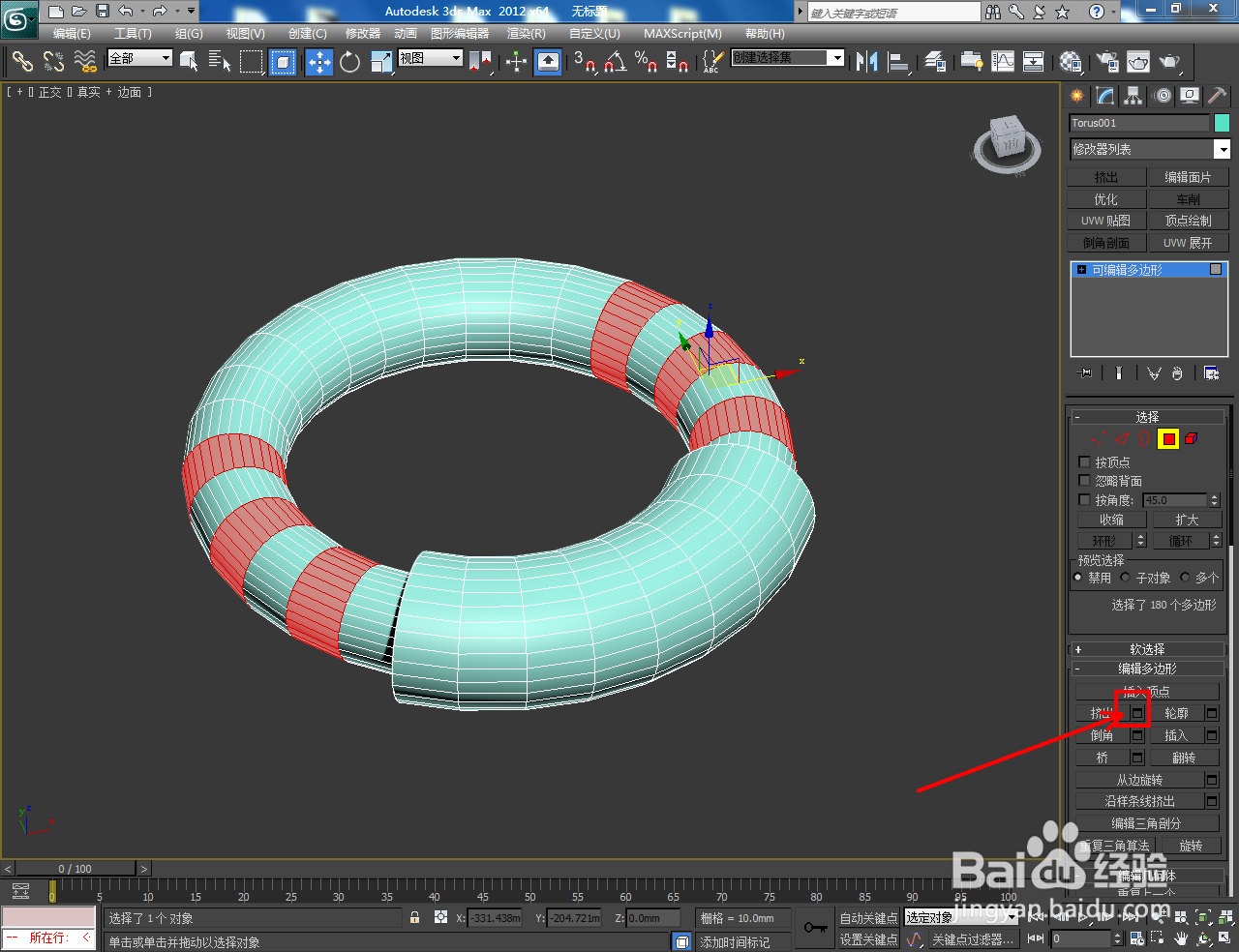





6、点击【材质编辑器】,按图示设置一个金属材质球并附加给分层圆环模型即可。以上就是关于3Dmax分层圆环制作的所有介绍。




